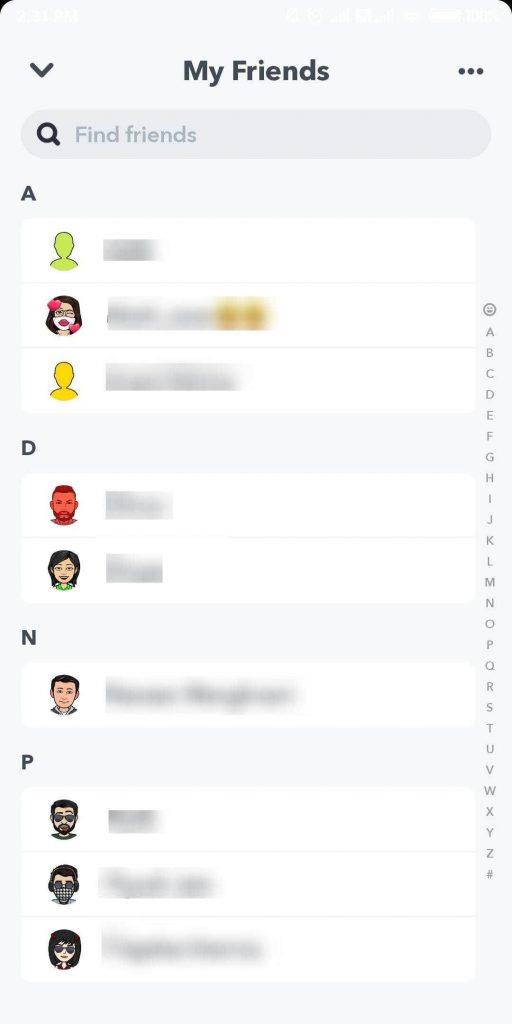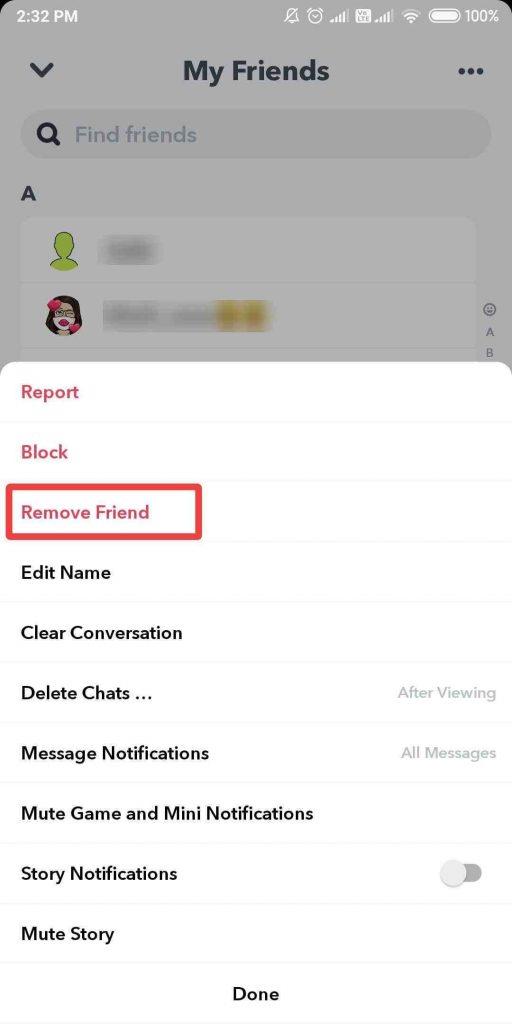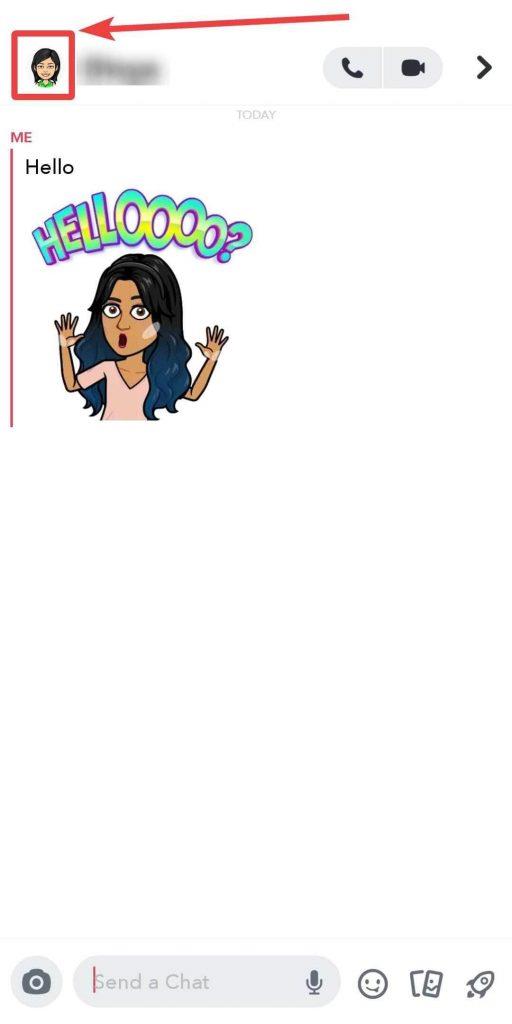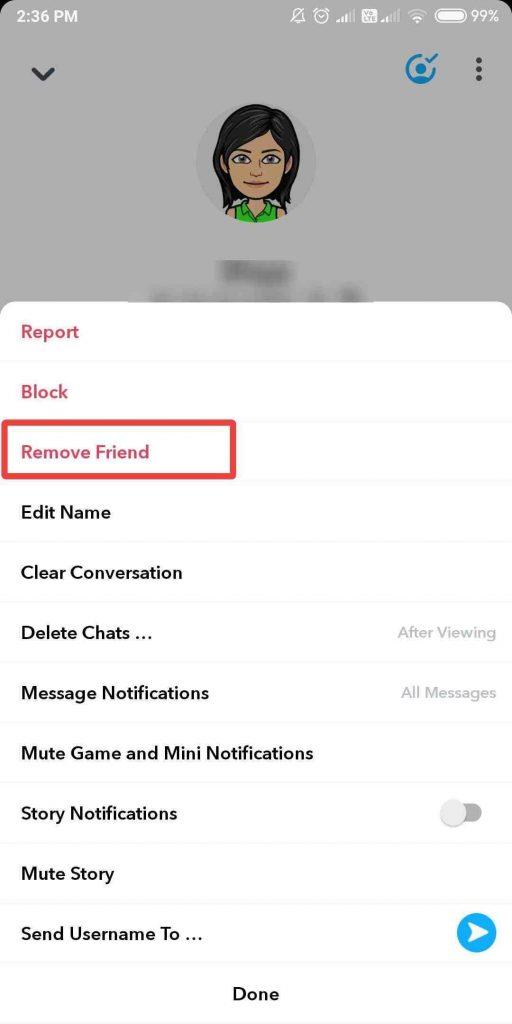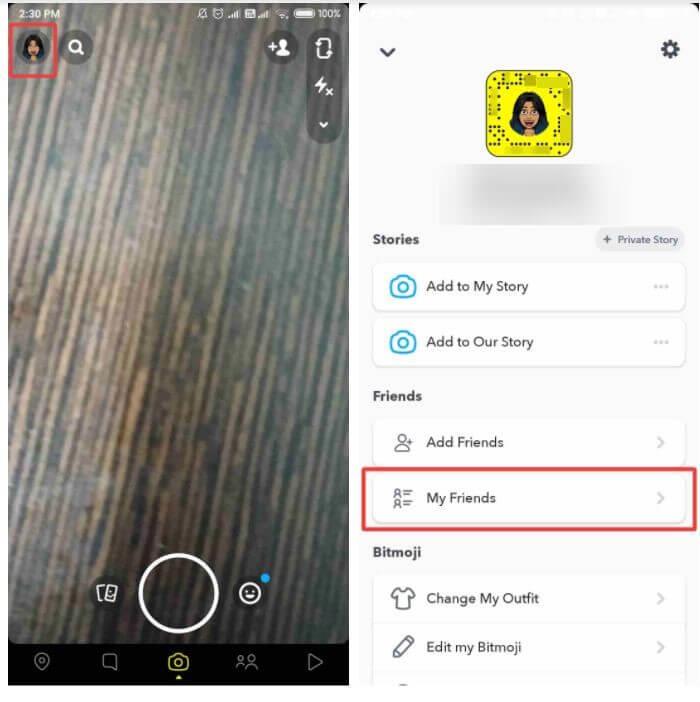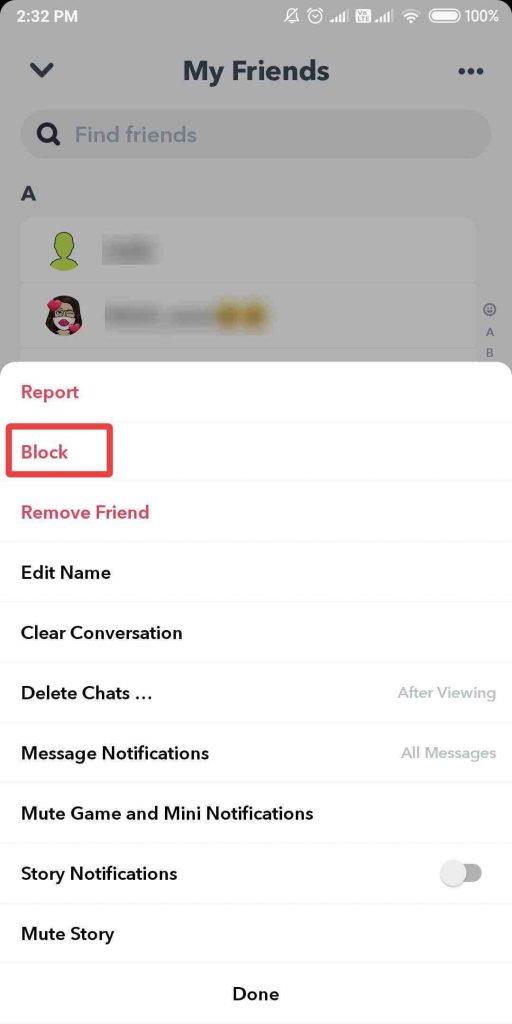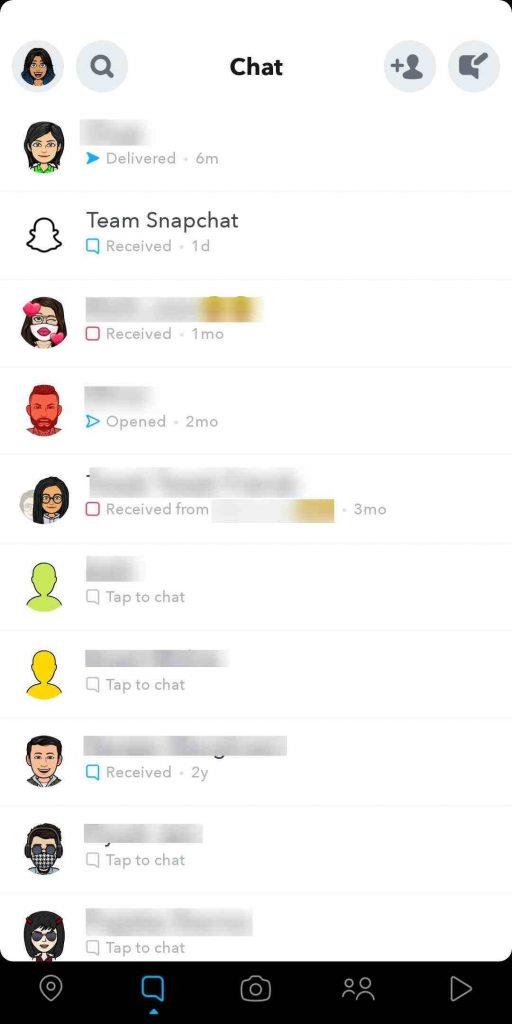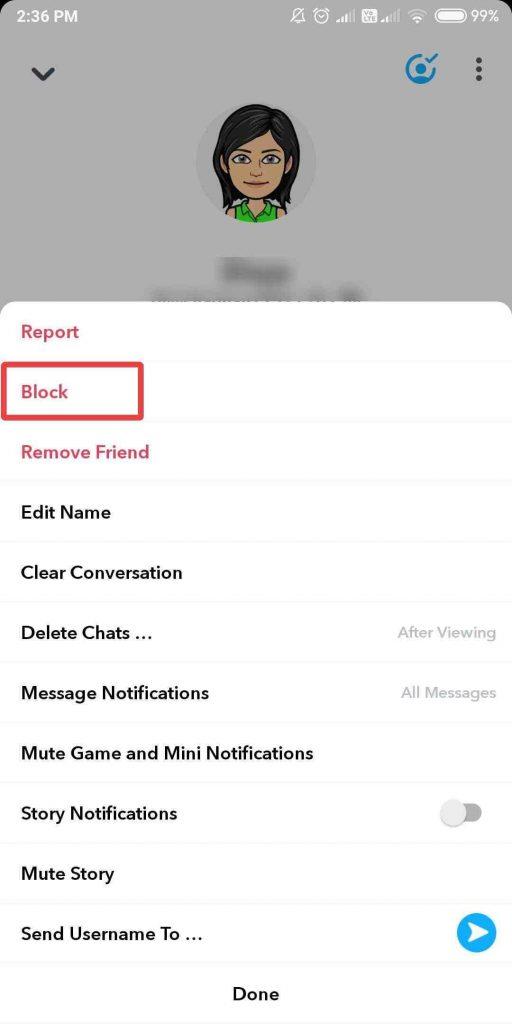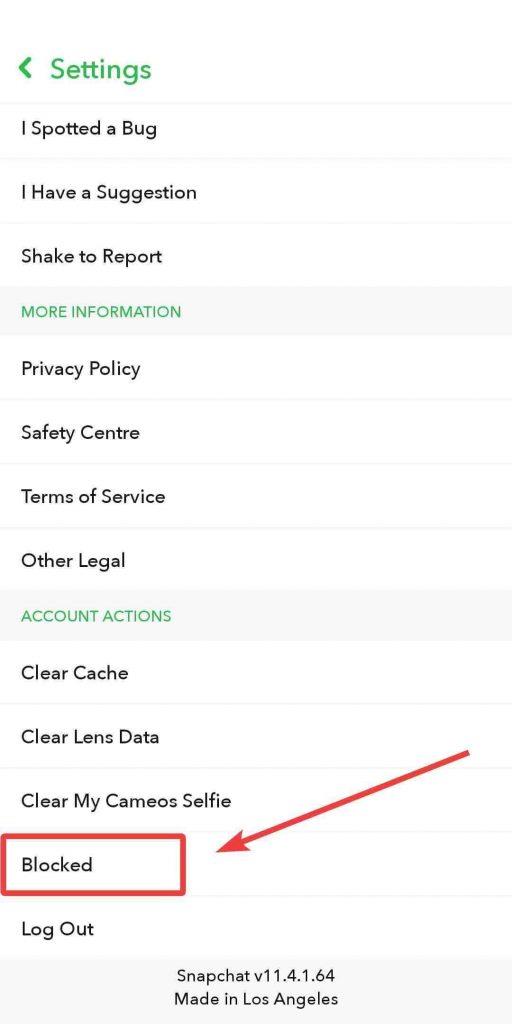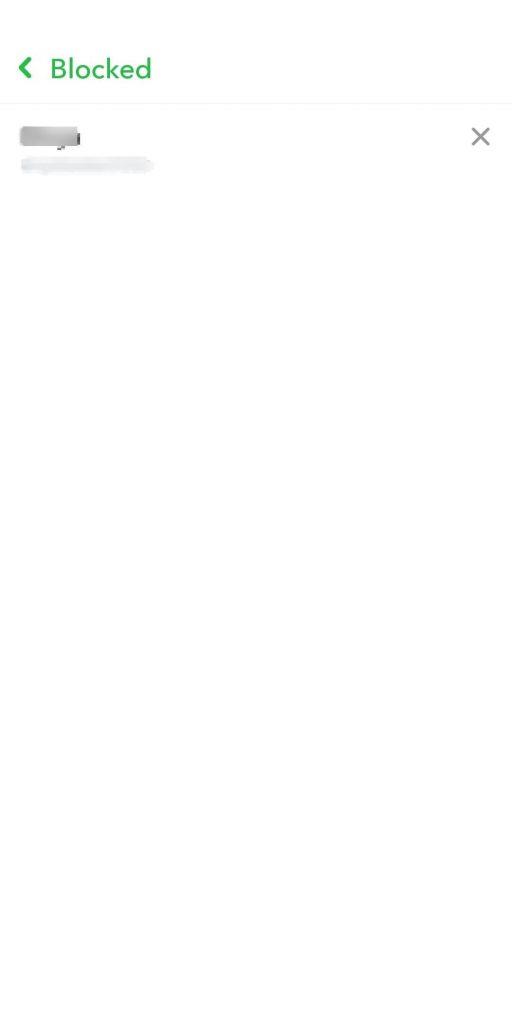Η χρήση του Snapchat είναι διασκεδαστική. Μπορείτε να στείλετε αξιολάτρευτα στιγμιότυπα σε φίλους και να συνομιλήσετε στην πλατφόρμα με ευκολία. Ωστόσο, μερικές φορές, δεν θέλετε ορισμένοι άνθρωποι να σας ενοχλούν πια. Ευτυχώς, το Snapchat σάς επιτρέπει να αφαιρείτε ή να αποκλείετε φίλους από τη λίστα χρηστών του Snapchat. Επομένως, εάν θέλετε να αφαιρέσετε κάποιον από τον λογαριασμό σας στο Snapchat , μάθετε πώς να αφαιρέσετε κάποιον από το Snapchat χωρίς να το γνωρίζει.
Αυτή η ανάρτηση θα συζητήσει πώς να αφαιρέσετε ή να αποκλείσετε έναν φίλο και να τον προσθέσετε ξανά εάν αλλάξετε γνώμη. Λοιπόν, ας μάθουμε πώς να αφαιρέσετε το φίλο κάποιου στο Snapchat χωρίς να τον ειδοποιήσετε.
Πώς να αφαιρέσετε έναν φίλο από το Snapchat;
Αφού αφαιρέσετε τους φίλους σας από τη λίστα των προστιθέμενων φίλων σας, δεν θα βλέπουν πλέον κανένα από τα Ιδιωτικά Γούρια και τις Ιστορίες σας. Ωστόσο, μπορούν να δουν το περιεχόμενο που έχετε ορίσει στο Δημόσιο. Επίσης, εάν το επιτρέπουν οι ρυθμίσεις απορρήτου σας, μπορούν να σας στείλουν ένα στιγμιότυπο ή να ξεκινήσουν επίσης μια συνομιλία.
Βήματα για να αφαιρέσετε έναν φίλο από τη λίστα φίλων σας
Ακολουθήστε αυτά τα βήματα για να μάθετε πώς να αφαιρέσετε κάποιον από το Snapchat χωρίς να το γνωρίζει:
Βήμα 1: Εκκινήστε το Snapchat. Μεταβείτε στο εικονίδιο Προφίλ στην επάνω αριστερή γωνία και πατήστε πάνω του, εδώ θα δείτε την ενότητα – Φίλοι. Πατήστε στο My Friends και θα δείτε τη λίστα με όλους τους φίλους που έχουν προστεθεί στον λογαριασμό σας στο Snapchat.
Βήμα 2: Εντοπίστε τον φίλο που θέλετε να αφαιρέσετε από τη λίστα σας. Τώρα πατήστε παρατεταμένα το όνομα του φίλου.
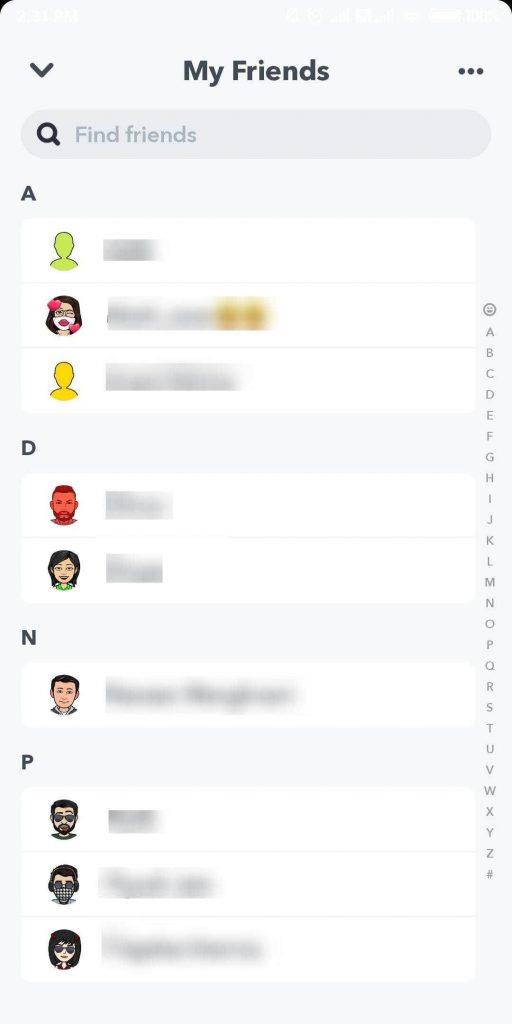
Βήμα 3: Πατήστε Περισσότερα .
Βήμα 4: Τώρα πατήστε στο Remove Friend .
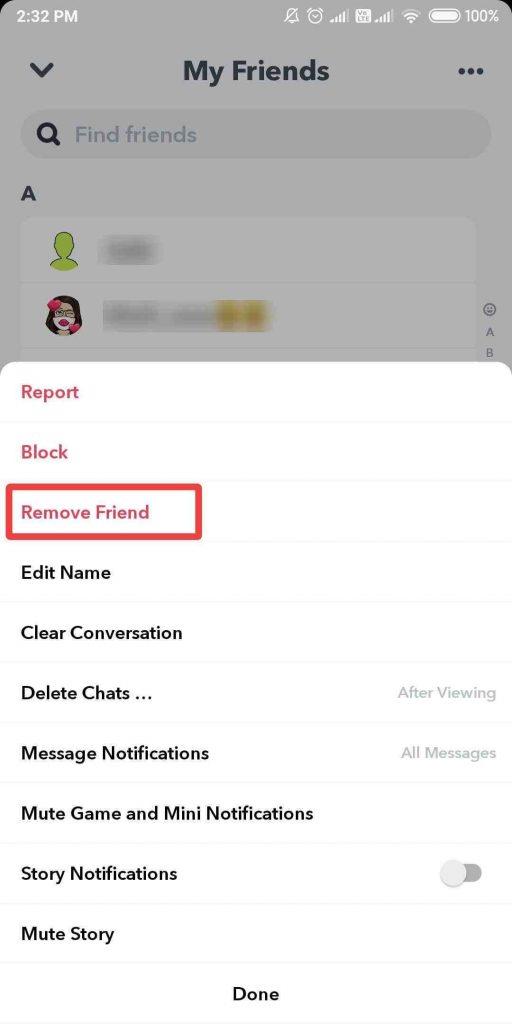
Θα σας εμφανίσει ένα πλαίσιο διαλόγου για να επιβεβαιώσετε εάν θέλετε να καταργήσετε τον χρήστη. πατήστε Κατάργηση .
Αυτός είναι ο τρόπος κατάργησης φίλου στο Snapchat χωρίς ειδοποίηση, καθώς δεν αποστέλλεται μήνυμα στον φίλο σας.
Εναλλακτικά, μπορείτε να χρησιμοποιήσετε και αυτά τα βήματα:
Ένας άλλος τρόπος για να μάθετε πώς να αφαιρέσετε την προσθήκη κάποιου στο Snapchat χωρίς να το γνωρίζει είναι μέσω της ενότητας συνομιλίας.
Βήμα 1: Σύρετε από την αριστερή πλευρά της οθόνης προς τη σωστή κατεύθυνση για να εμφανιστεί το Chat στην οθόνη.
Βήμα 2: Τώρα πατήστε το όνομα χρήστη του φίλου που θέλετε να αφαιρέσετε.
Βήμα 3: Μεταβείτε στη διεπαφή συνομιλίας και κάντε κλικ στο εικονίδιο του προφίλ τους στην επάνω αριστερή γωνία.
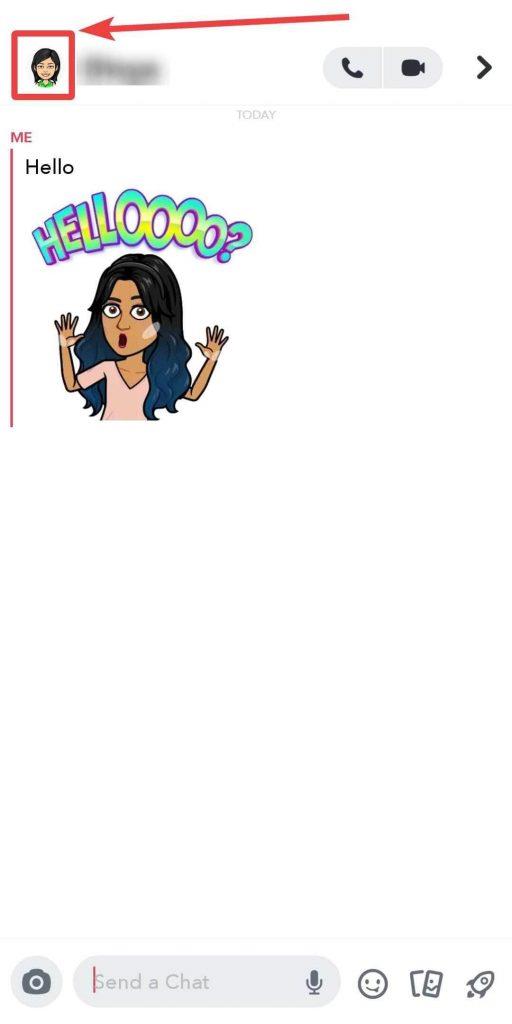
Βήμα 4: Εντοπίστε τρεις κουκκίδες τοποθετημένες οριζόντια από την επάνω δεξιά γωνία και αγγίξτε τις.
Βήμα 5: Τώρα κάντε κλικ στην επιλογή Κατάργηση φίλου .
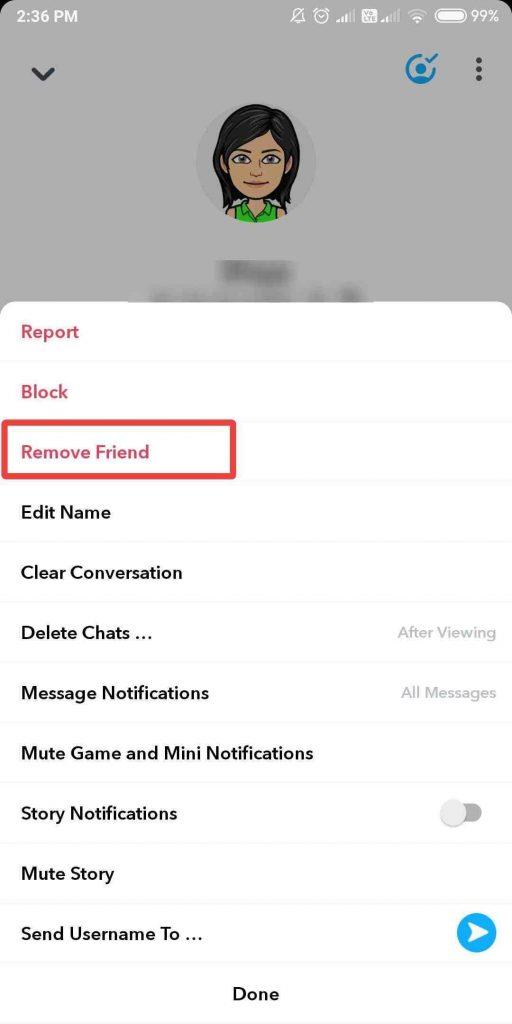
Θα σας εμφανίσει ένα πλαίσιο διαλόγου για να επιβεβαιώσετε εάν θέλετε να καταργήσετε τον χρήστη. πατήστε Κατάργηση .
Σημείωση: Αφού αποκλείσετε, καταργήσετε ή θέσετε σε σίγαση έναν φίλο, δεν θα είναι πλέον διαθέσιμος στην οθόνη Discover.
Πώς να αποκλείσετε έναν φίλο στο SnapChat;
Εάν δεν θέλετε οι φίλοι σας να δουν τα Charms ή την ιστορία σας, μπορείτε να αποκλείσετε αυτόν τον φίλο. Μπλοκάροντάς τους, δεν θα μπορούν επίσης να σας στέλνουν συνομιλίες και στιγμιότυπα. Για να μάθετε πώς να αποκλείετε κάποιον στο snapchat χωρίς να το γνωρίζει, μπορείτε να χρησιμοποιήσετε δύο μεθόδους.
Βήματα για να αποκλείσετε έναν φίλο στο Snapchat:
Η πρώτη μέθοδος για να μάθετε πώς να αποκλείετε κάποιον στο snapchat χωρίς να το γνωρίζει είναι ο παραδοσιακός τρόπος ελέγχοντας τη Λίστα φίλων.
Βήμα 1: Μεταβείτε στο εικονίδιο Προφίλ στην επάνω αριστερή γωνία και αγγίξτε το, εδώ θα δείτε την ενότητα – Φίλοι. Πατήστε στο My Friends και θα δείτε τη λίστα με όλους τους φίλους που έχουν προστεθεί στον λογαριασμό σας στο Snapchat.
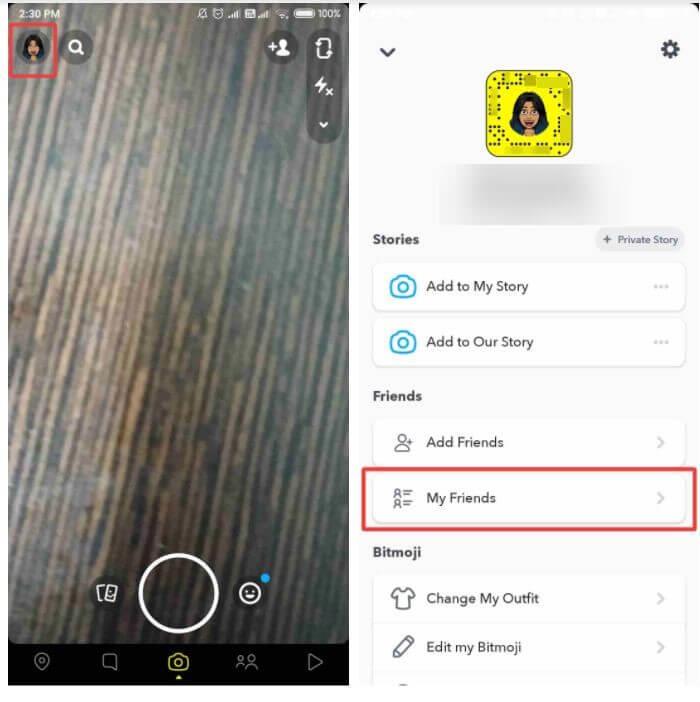
Βήμα 2: Εντοπίστε τον φίλο που θέλετε να αποκλείσετε και, στη συνέχεια, πατήστε παρατεταμένα το όνομά του/της.
Βήμα 3: Τώρα πατήστε Περισσότερα
Βήμα 4: Τώρα πατήστε την επιλογή Αποκλεισμός .
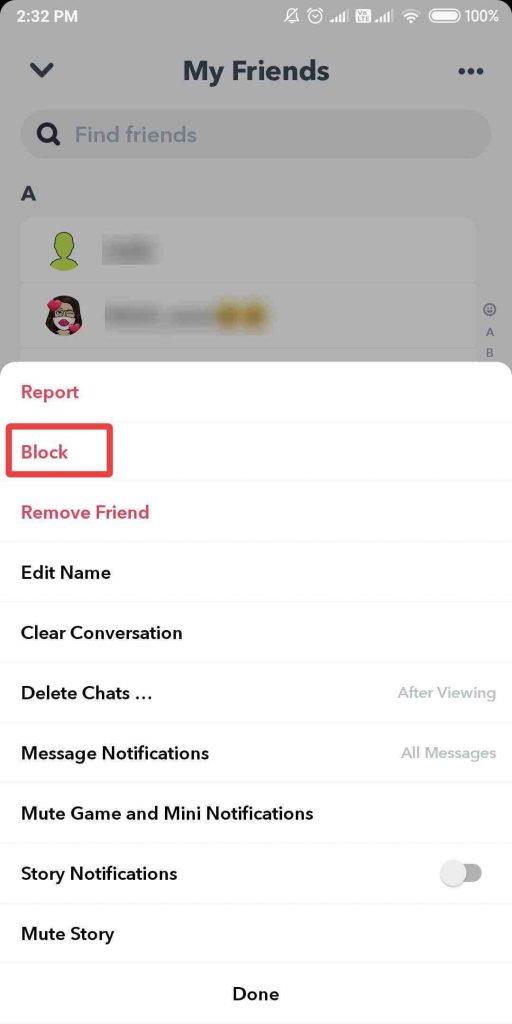
Θα σας εμφανίσει ένα πλαίσιο διαλόγου για να επιβεβαιώσετε εάν θέλετε να αποκλείσετε τον χρήστη, πατήστε Αποκλεισμός .
Εναλλακτικά, μπορείτε να χρησιμοποιήσετε και τα παρακάτω βήματα:
Αυτή η μέθοδος σάς λέει πώς να αποκλείσετε κάποιον στο snapchat χωρίς να το γνωρίζει με την ενότητα Συνομιλίες.
Βήμα 1: Κάντε το σωστό σάρωση για να εμφανιστεί η οθόνη Chat.
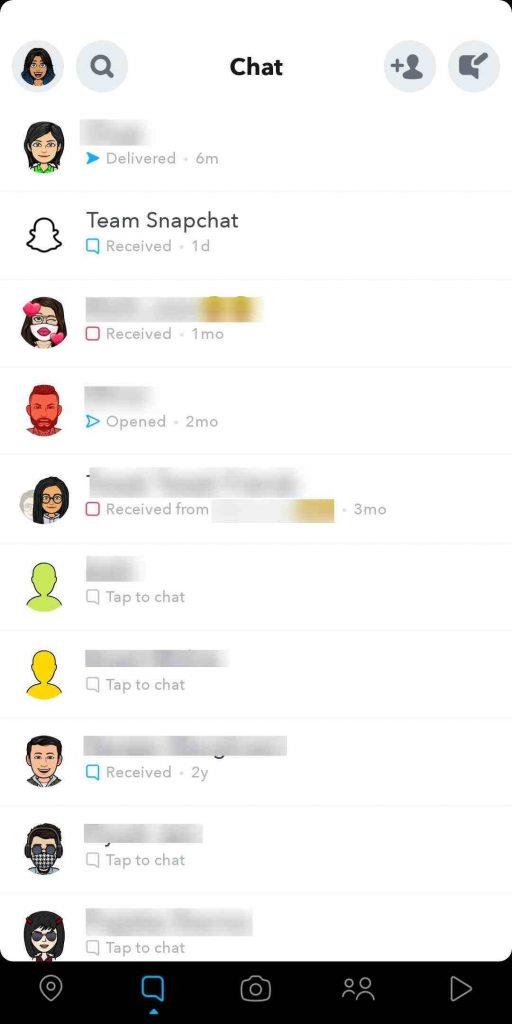
Βήμα 2: Πατήστε τώρα το όνομα χρήστη του φίλου που θέλετε να αποκλείσετε.
Βήμα 3: Μεταβείτε στη διεπαφή συνομιλίας και κάντε κλικ στο εικονίδιο του προφίλ τους στην επάνω αριστερή γωνία
Βήμα 4: Εντοπίστε τρεις κουκκίδες τοποθετημένες οριζόντια από την επάνω αριστερή γωνία και αγγίξτε τις.
Βήμα 5: Πατήστε Αποκλεισμός για να αποκλείσετε τον φίλο σας.
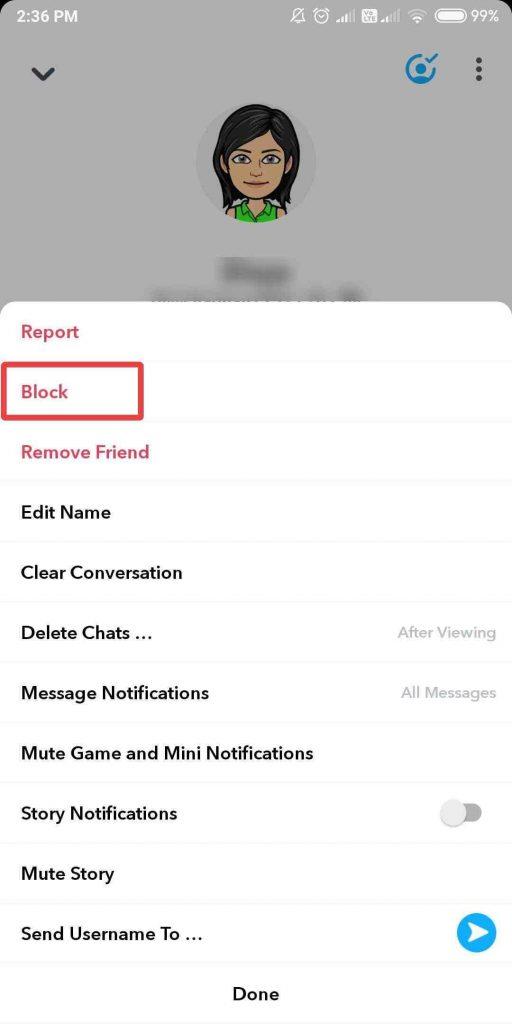
Θα σας εμφανίσει ένα πλαίσιο διαλόγου για να επιβεβαιώσετε εάν θέλετε να αποκλείσετε τον χρήστη, πατήστε Αποκλεισμός .
Πώς να ξεμπλοκάρετε έναν φίλο στο SnapChat;
Σε περίπτωση που έχετε αλλάξει γνώμη και θέλετε να γίνετε φίλοι με ένα άτομο που αποκλείσατε νωρίτερα, μπορείτε να το κάνετε εύκολα.
Μόλις ξεμπλοκάρετε έναν φίλο, θα μπορεί να σας στέλνει Chats & Snaps. Επίσης, μπορούν να δουν τα Γούρια και τις Ιστορίες σας.
Βήματα για να ξεμπλοκάρετε τον φίλο σας:
Βήμα 1: Αναζητήστε ένα εικονίδιο προφίλ που βρίσκεται στην επάνω αριστερή γωνία.
Βήμα 2: Μεταβείτε στις Ρυθμίσεις .
Βήμα 3: Κάντε κύλιση προς τα κάτω για να βρείτε την επιλογή Αποκλεισμένο .
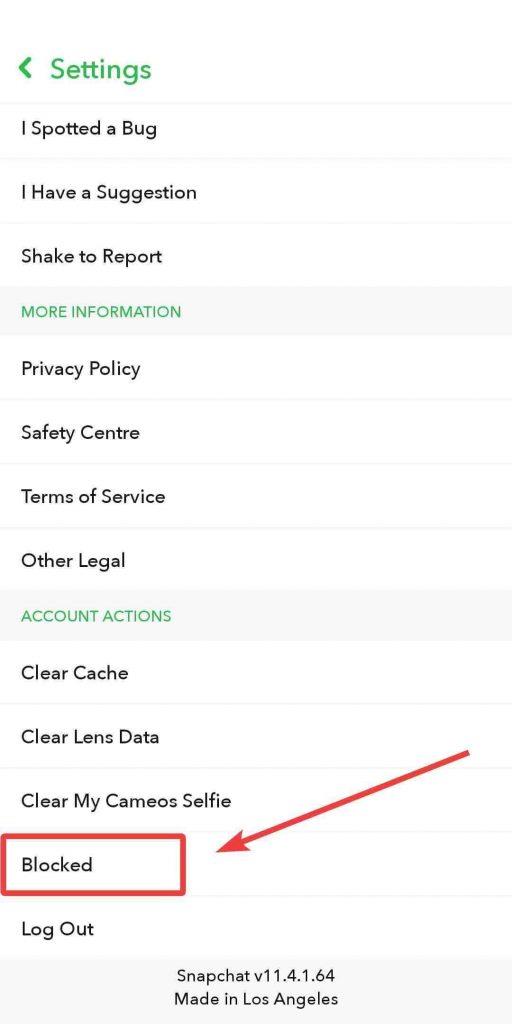
Βήμα 4: Πατήστε το κουμπί σταυρού δίπλα στο όνομα ενός φίλου του οποίου θέλετε να ξεμπλοκάρετε
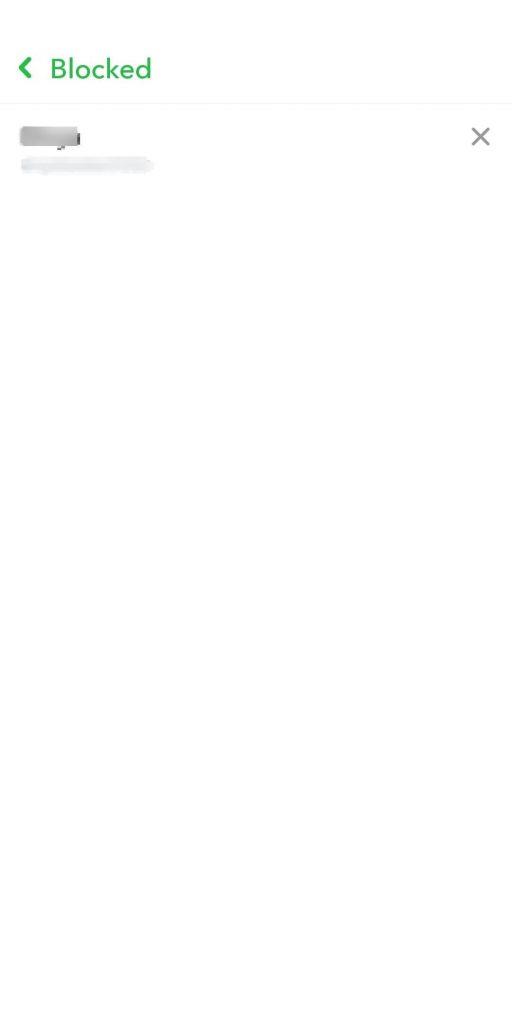
Θα εμφανιστεί ένα παράθυρο διαλόγου που επιβεβαιώνει την ενέργειά σας. πατήστε Ναι για να ξεμπλοκάρετε το άτομο.
Λοιπόν, αυτό είναι, Snapchatters! Τώρα μπορείτε να αναιρέσετε την προσθήκη κάποιου στο Snapchat χωρίς να το γνωρίζει. Με αυτόν τον τρόπο, μπορείτε να ελέγχετε ποιος μπορεί να σας στέλνει στιγμιότυπα ή συνομιλίες και να παρακολουθείτε ποιος μπορεί να δει τις ιστορίες και τα γούρι σας.
Συχνές Ερωτήσεις
Q1. Τι συμβαίνει όταν καταργείτε την προσθήκη κάποιου στο Snapchat;
Εάν προσπαθείτε να αφαιρέσετε κάποιον από τον λογαριασμό σας στο Snapchat, είναι δυνατό να το κάνετε. Όταν τους αφαιρέσετε από τη λίστα των φίλων σας, δεν θα ειδοποιηθούν γι' αυτό. Αλλά θα το βρουν μόνο που δεν μπορούν να δουν το προφίλ ή τις ιστορίες σας εάν έχει ρυθμιστεί σε Ιδιωτικό. Επίσης, δεν θα σας στείλουν μήνυμα ή δεν θα σας κάνουν tag στα στιγμιότυπά τους χωρίς την άδειά σας.
Ε2. Όταν αποκλείετε κάποιον στο Snapchat, μπορεί να βλέπει ακόμα τα μηνύματα;
Εφόσον το Snapchat αφαιρεί αυτόματα το κείμενο από τη συνομιλία, τα περισσότερα εξαφανίζονται. Αλλά αν έχετε στείλει σε κάποιον ένα μήνυμα κειμένου και στη συνέχεια τον αποκλείσατε, δεν θα βλέπει πλέον αυτά τα μηνύματα κειμένου.
Ε3. Μπορώ να δω το προφίλ κάποιου αφού τον αφαιρέσω από τον λογαριασμό μου στο Snapchat;
Ναι, μπορείτε να δείτε το προφίλ και τις ιστορίες τους εάν πρόκειται για δημόσιο λογαριασμό. Για έναν ιδιωτικό λογαριασμό, πρέπει να είστε φίλοι μαζί τους για να δείτε το προφίλ και τις ιστορίες τους.
Σας άρεσε το άρθρο; Μοιραστείτε τις σκέψεις σας στην παρακάτω ενότητα σχολίων.